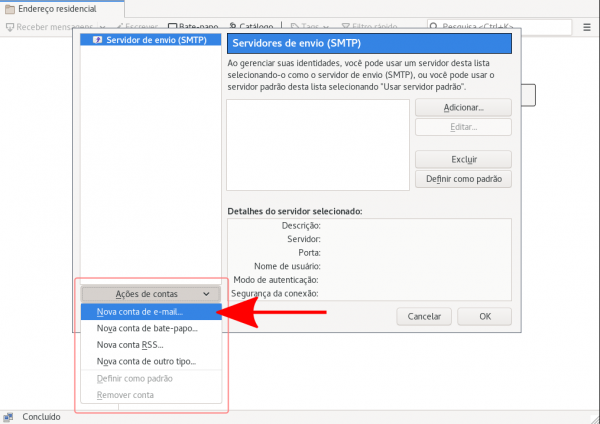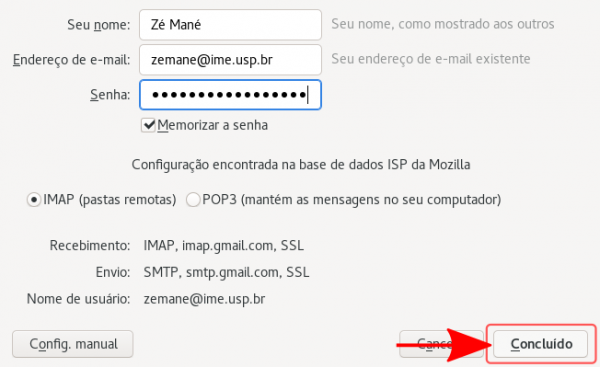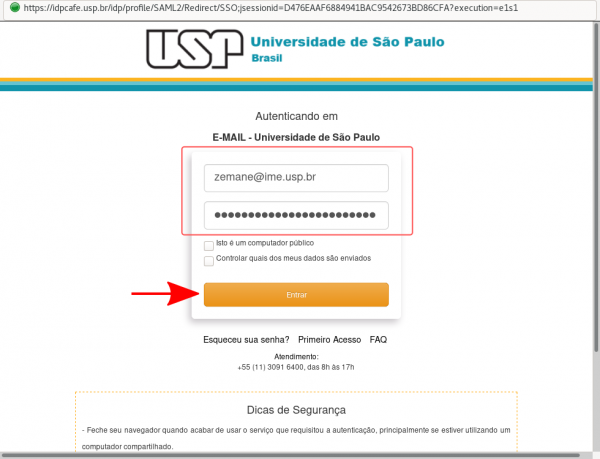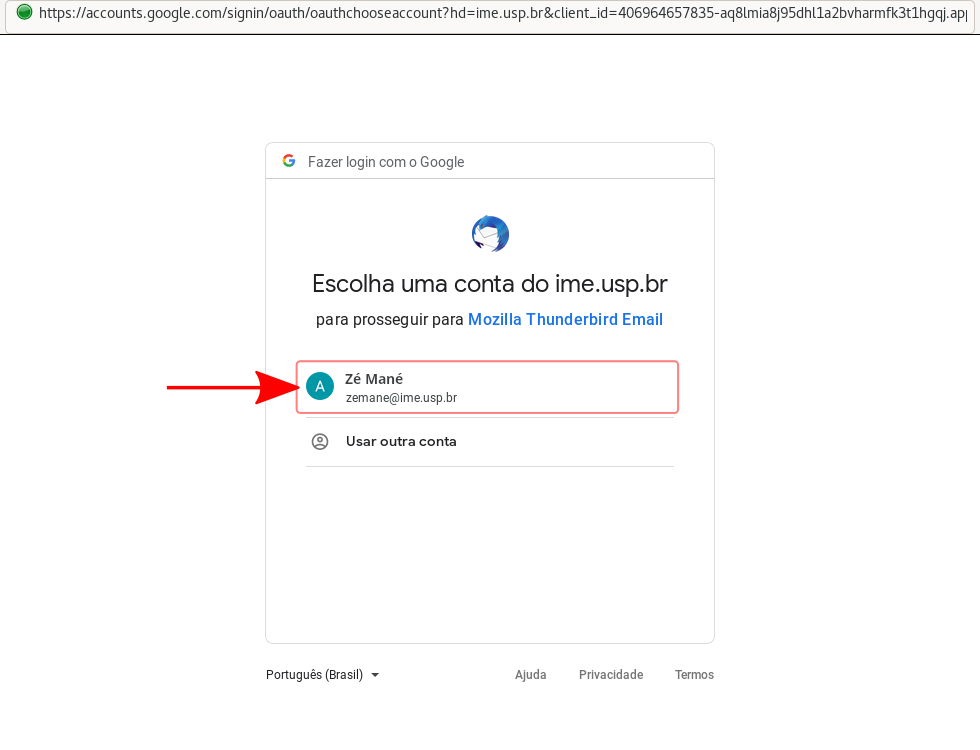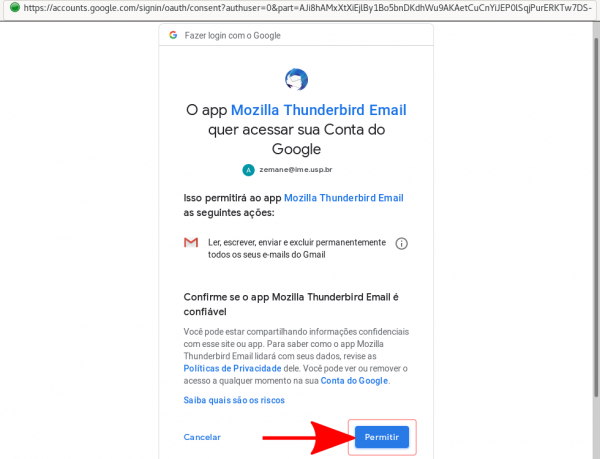gsuite:configurando_o_thunderbird
This is an old revision of the document!
Configurando o Thunderbird
- Ao abrir o Thunderbird, se o perfil não possuir nenhuma conta configurada, a janela de configuração aparecerá automaticamente (se for o seu caso, pode ir direto para o passo 3). Caso já exista uma conta configurada, é necessário primeiro abrir o menu na parte superior direita da janela, abir a seção Preferências e cliar em Configurações de Conta.
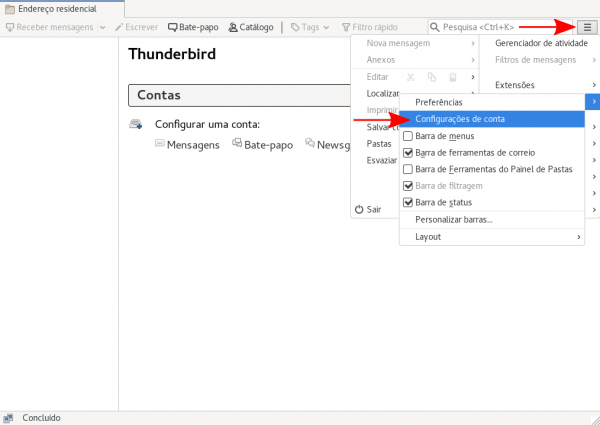
- Na janela de configuração preencha os seguintes dados:
- Seu nome: O nome que deseja que apareça como remetente da mensagem, em geral seu nome completo.
- Endereço de email: Seu endereço de email completo, includindo o domínio
@ime.usp.br. Ex.:zemane@ime.usp.br - Senha: Sua senha única da USP (a mesma dos sistemas corporativos como Janus, Júpiter, Marte, etc). Caso tenha problemas com a senha, acesse https://uspdigital.usp.br e verifique se o a senha funciona no site (o site pede como usuário seu número USP, mas a senha é a mesma). O site também permite recuperar a senha com seu email alternativo, caso seja necessário. Após preencher os dados, clique em Continuar.
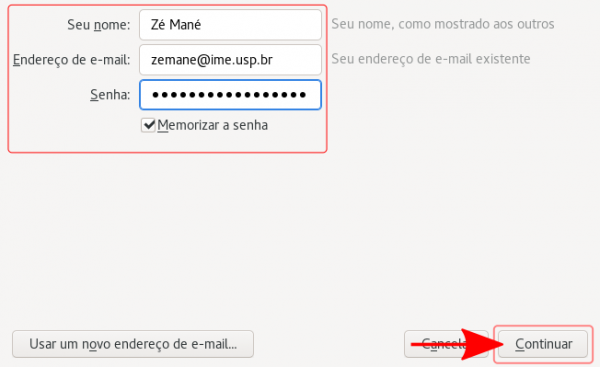
- Pronto. O Thunderbird já deve exibir as suas mensagens.
gsuite/configurando_o_thunderbird.1558729254.txt.gz · Last modified: by 127.0.0.1